
Күпчелек заманча телевизалар компьютер белән тоташтырылган файлларны карау өчен, Wi-Fi аша тоташырга мөмкин. Бу турыда без шулай ук бу мәкалә буенча кайбер өстәмә чишелешләр турында сөйләрбез.
PC POK
Сез Wi-Fi аша тоташа аласыз, күбесенчә Акыллы телевидение аша, ләкин регуляр телевизор өчен акча каралачак.Вариант 1: Лан
Бу ысул биремне чыбыксыз тоташтыру белән куллансагыз, бу ысулның искиткеч чишелеше булыр. Дөрес тоташу булган очракта, кайберәүләр телевизорда күпләп мультимедиа мәгълүматлары телевизорда булачак.
Искәрмә: Без бер телевизион модельне генә карап чыгарбыз, ләкин бүтән акыллы телевизор көйләүләре күбесенчә охшаш һәм кайбер әйберләр исемендә аерылып тора.
1 адым: Телевизор төзеү
Башта телевизорны ноутбук тоташтырылган роутерга тоташтырырга кирәк.
- Ерак контрольдә "көйләүләр" төймәсен кулланып, төп көйләүләрне ачыгыз.
- Меню аша "Челтәр" салынмасын сайлагыз.
- Киләсе адымда "Челтәр тоташу" бүлеген сайлап, киләсе адымда "конфигурация" төймәсенә басыгыз.
- Тапшырылган челтәр исемлегеннән, Wi-Fi роутерын сайлагыз.
- Уңышлы бәйләнеш булган очракта, сез тиешле хәбәрне күрерсез.


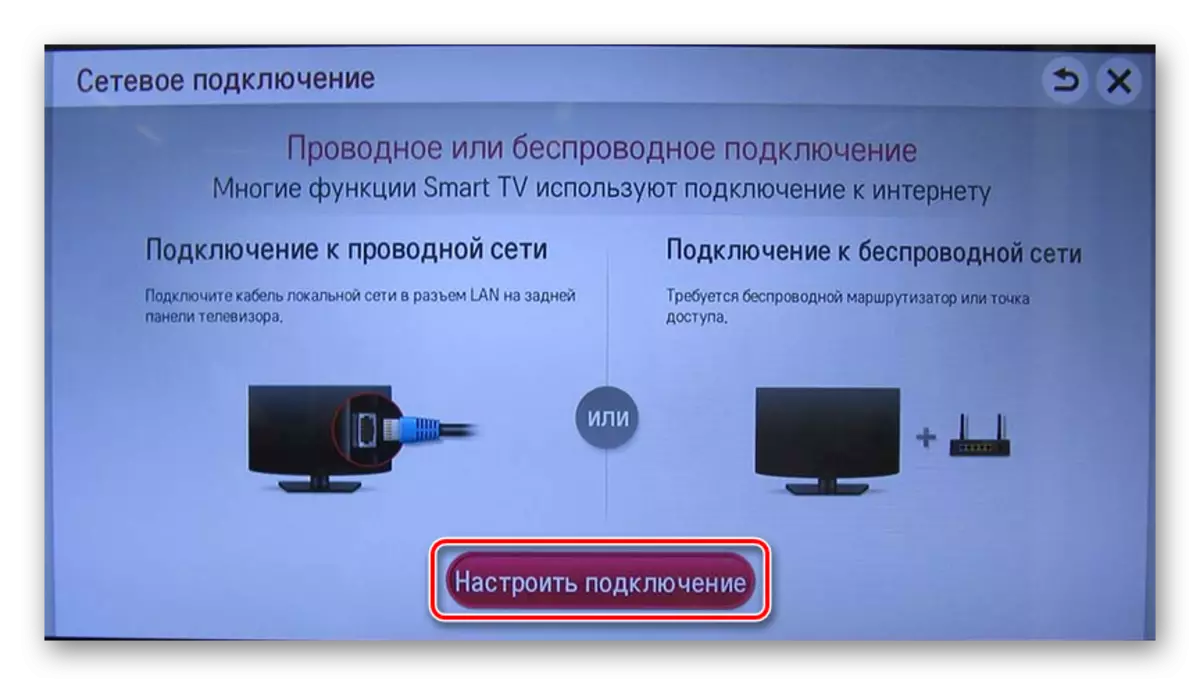
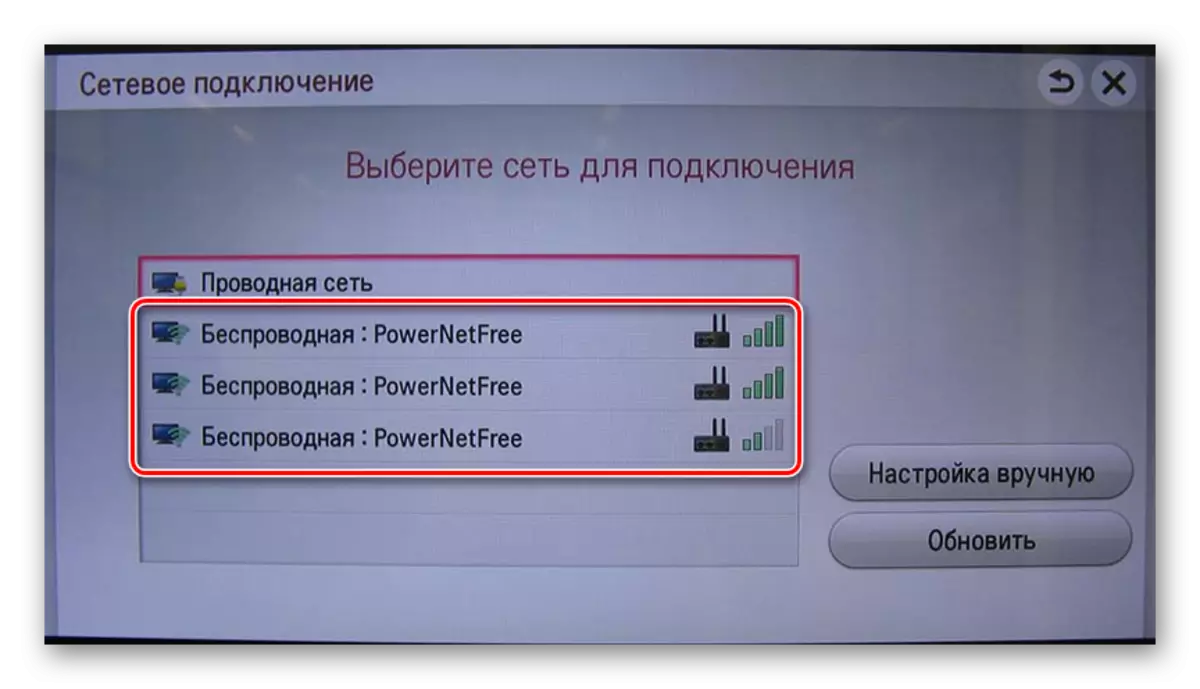

Aboveгарыда әйтелгәннәргә өстәп, сезнең җайланмада турыдан-туры ярдәм булса, сез телевизорга турыдан-туры бәйләнешне тормышка ашыра аласыз.
2 адым: көйләүләр
Бу адым кулланылган телевизорга карап, таләпләренә карап ике өлешкә бүлеп була.
Windows Media Player
Телевизордан ноутбуктан мультимедиа файлларын уйнарга, сез Windows Media уенчысы өчен махсус көйләүләрне кулланырга тиеш. Алга таба эш эзләүче булмаса, алга таба башкарылырга тиеш.
- Windows Media панелында, "Агым" исемлеген киңәйтегез һәм скриншотта күрсәтелгән пунктлар янындагы рамканы тикшерегез.
- "Суд" исемлеген ачыгыз һәм "китапханә белән идарә итү" ны сайлагыз.
- Монда сез импортларга теләгән мәгълүмат төрен сайларга тиеш.
- Кушымта төймәсенә басыгыз.
- Эзләнгән каталогны күрсәтегез һәм папка төймәсенә басыгыз.
- Көйләүләрне саклау өчен "Ярар" төймәсенә басыгыз.
- Аннан соң китапханәдә мәгълүматлар барлыкка киләчәк, анда сез телевизордан ала аласыз.
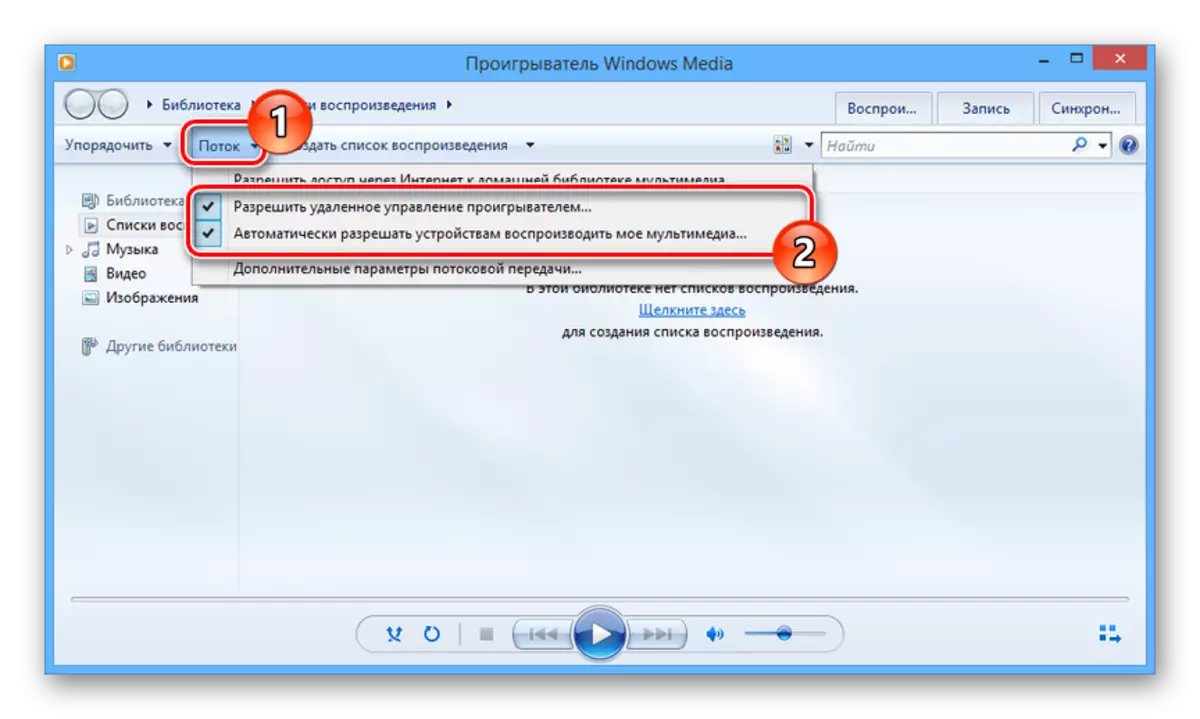
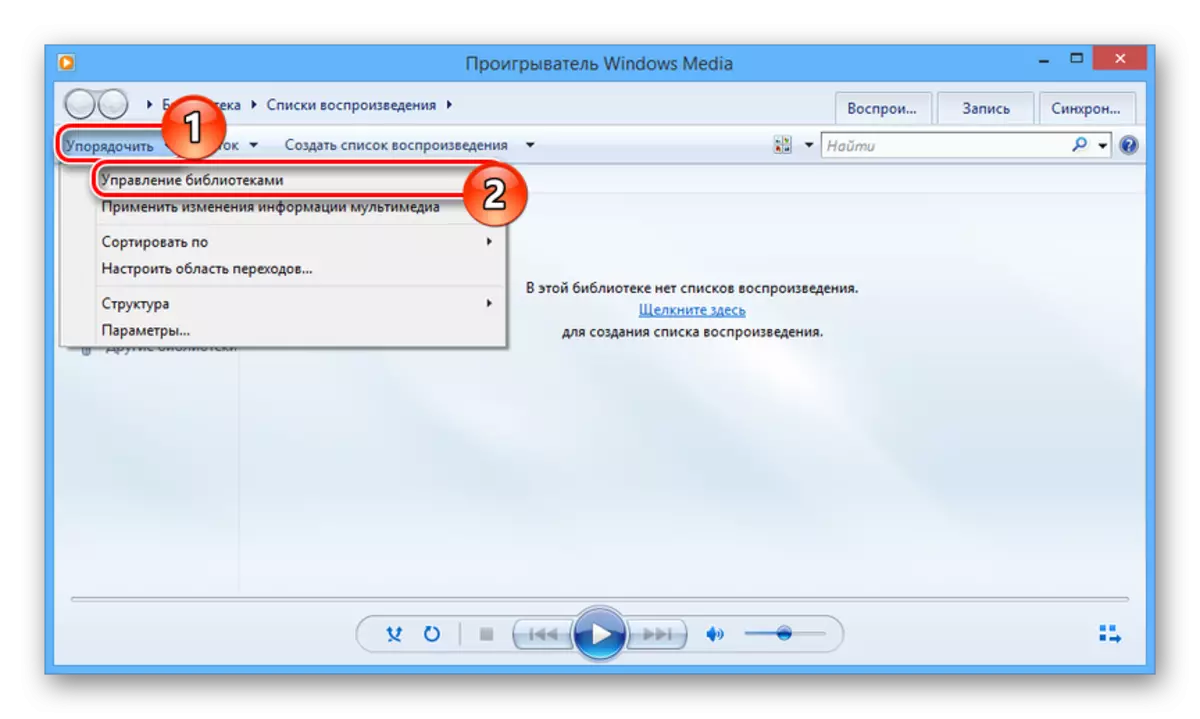
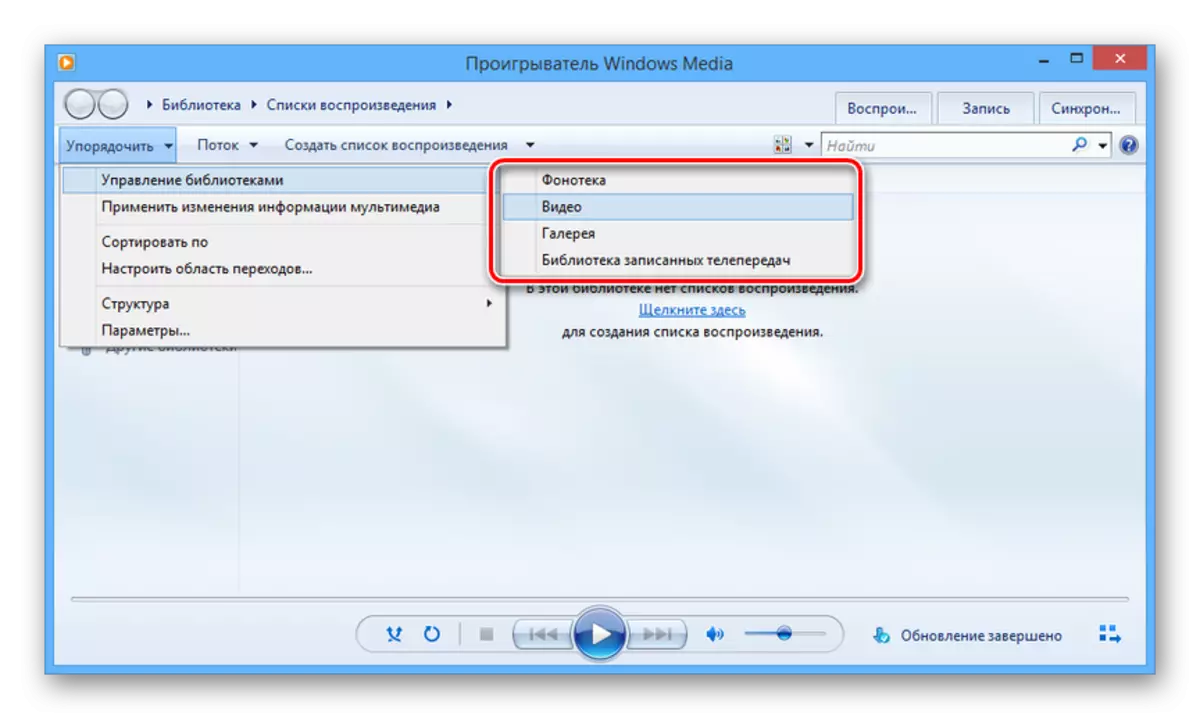

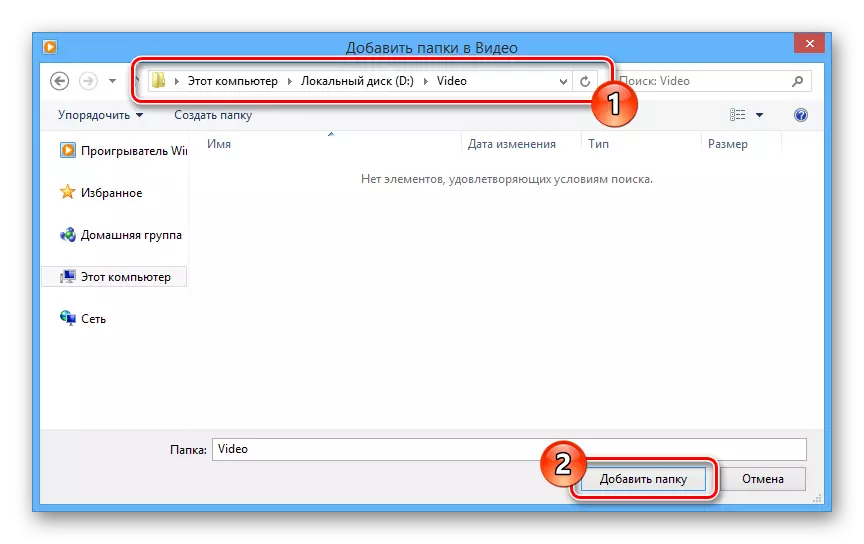

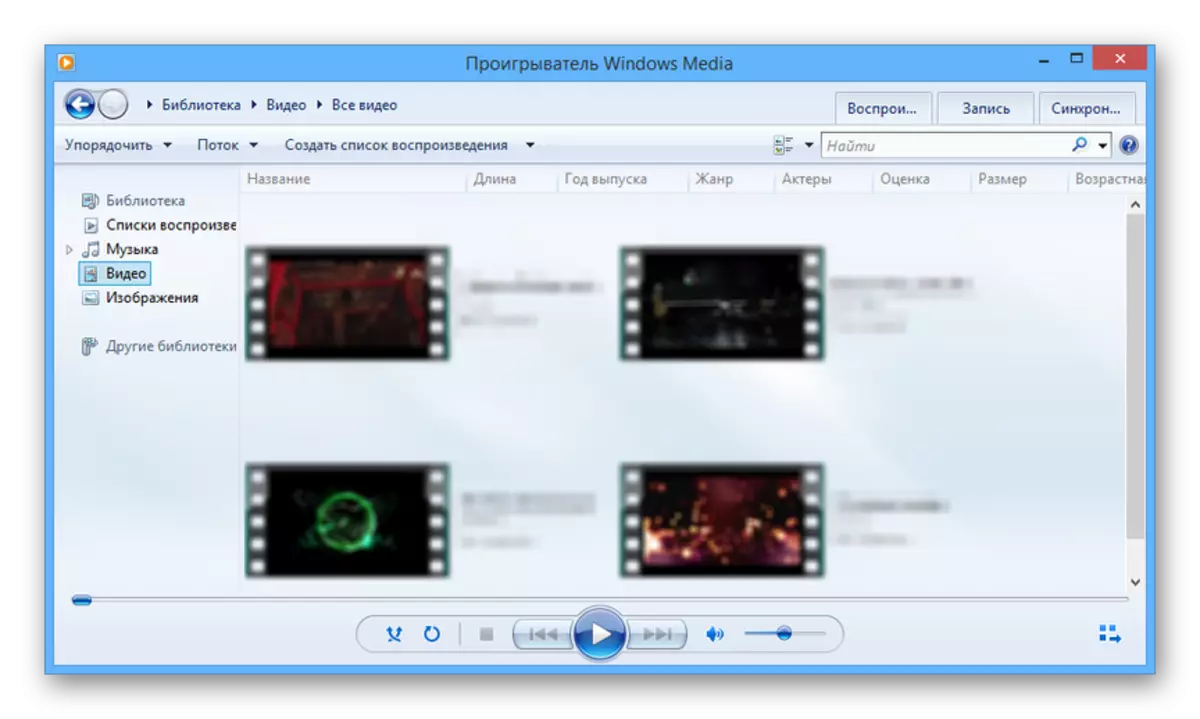
Йомшак җитештерүче
Күпчелек акыллы телевизион җитештерүчеләр мәгълүмат тапшыру өчен махсус программа тәэминатын таләп итәләр. Безнең очракта акыллы бүлешү программасы кирәк, йөкләү процессы һәм без бүтән күрсәтмәдә караган урнаштыруны таләп итә.
Күбрәк укыгыз: Компьютерда DLNA серверын урнаштыру
- Урнаштыруны тәмамлагач, интерфейс өстендә "Параметрлар" төймәсенә басыгыз.
- Хезмәт битендә "Кыйммәтне" ка кертегез ".
- "Минем гомуми файлларым" бүлегенә күчә һәм папка рәсем иконасына басыгыз.
- Ачылган тәрәзә аша, сезгә кирәк булган мультимедиа файллары урнаштырылган бер яки берничә каталогны сайлагыз. Сез сайлап алуны "ОК" төймәсенә басып тәмамлый аласыз.
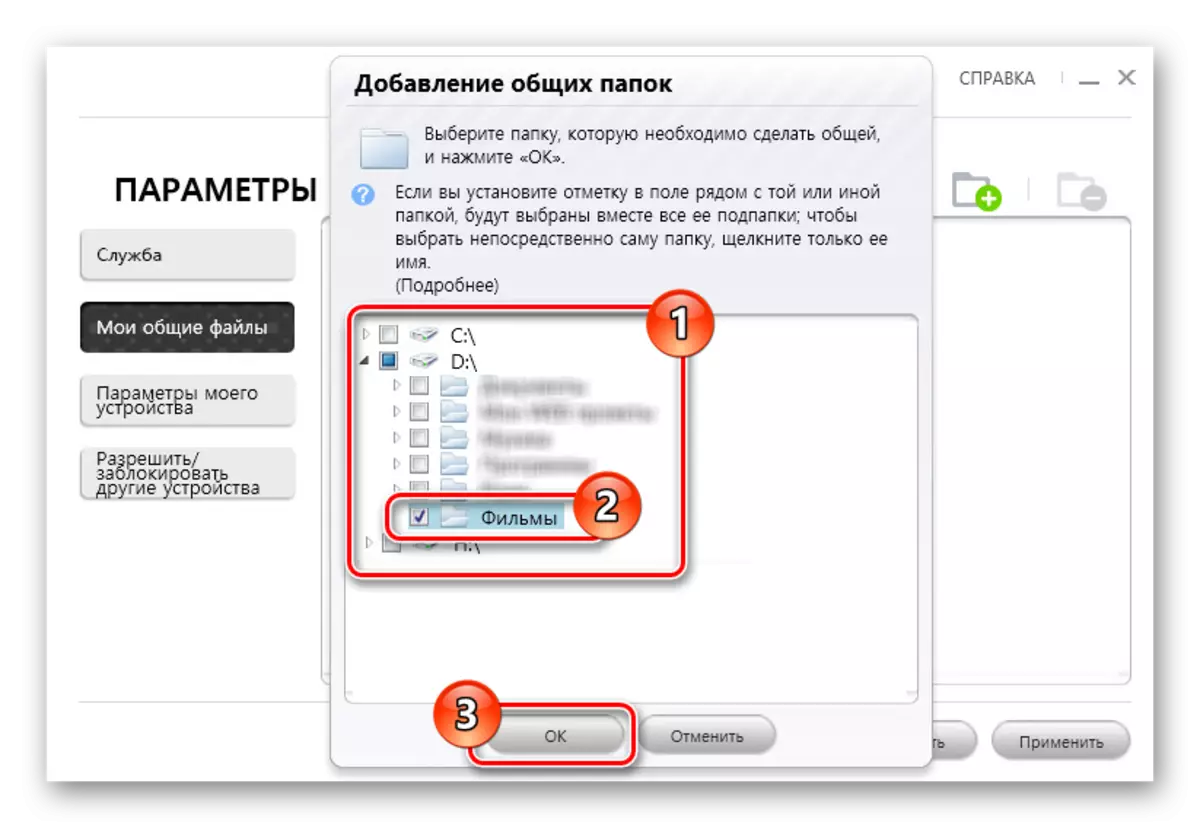
Тәрәзәне япканнан соң, сайланган папкалар исемлектә пәйда булачак, алар кораллар подъездында иконасын куллана алырлык итеп бетерәчәк.
- Файл менеджеры белән эшне тәмамлау өчен "Ярар" төймәсенә басыгыз.
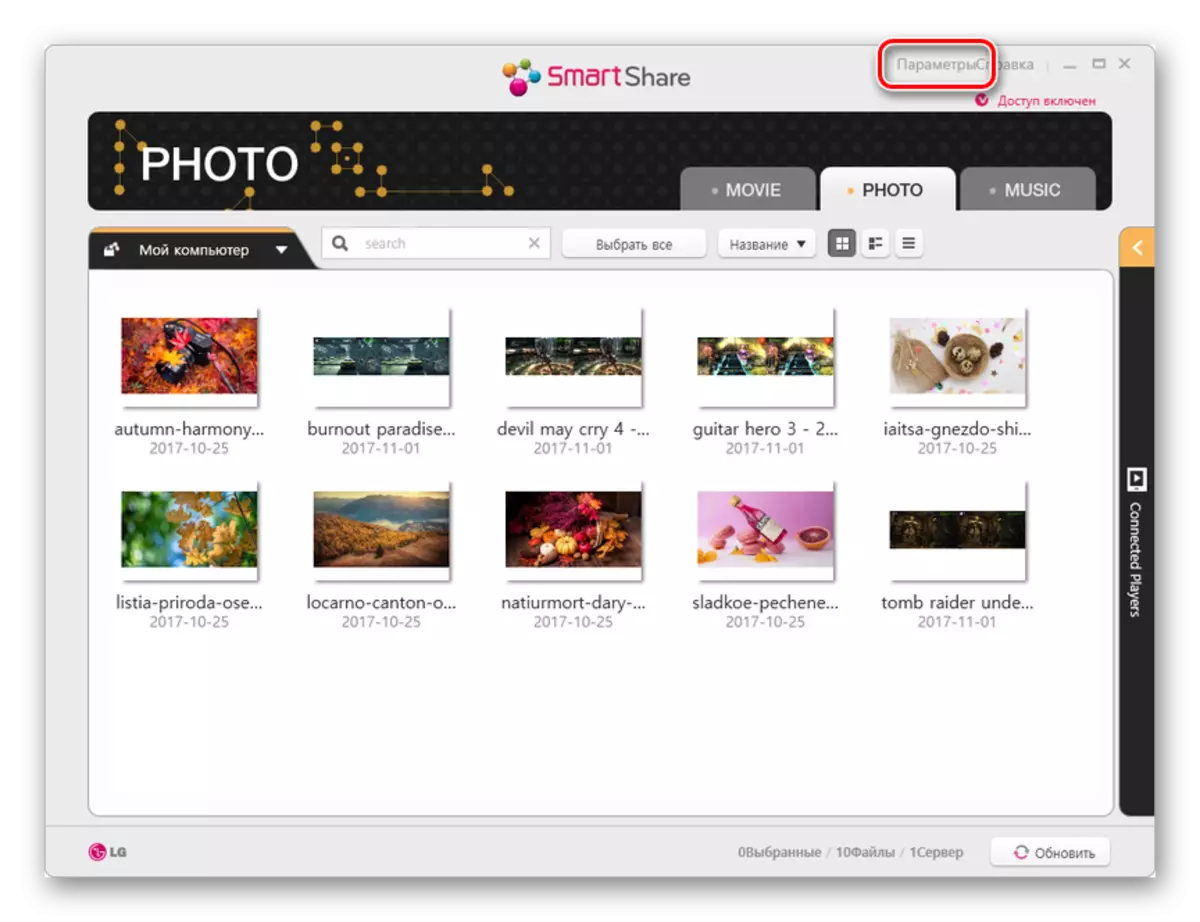
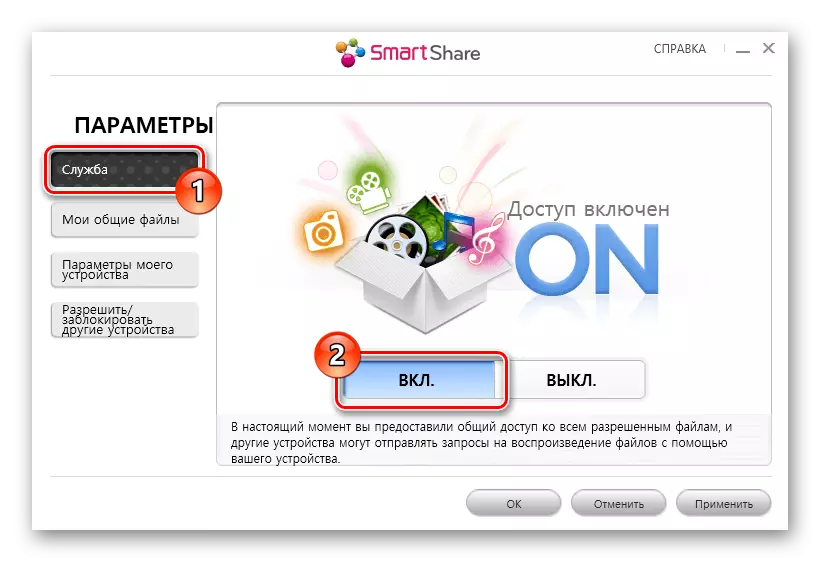
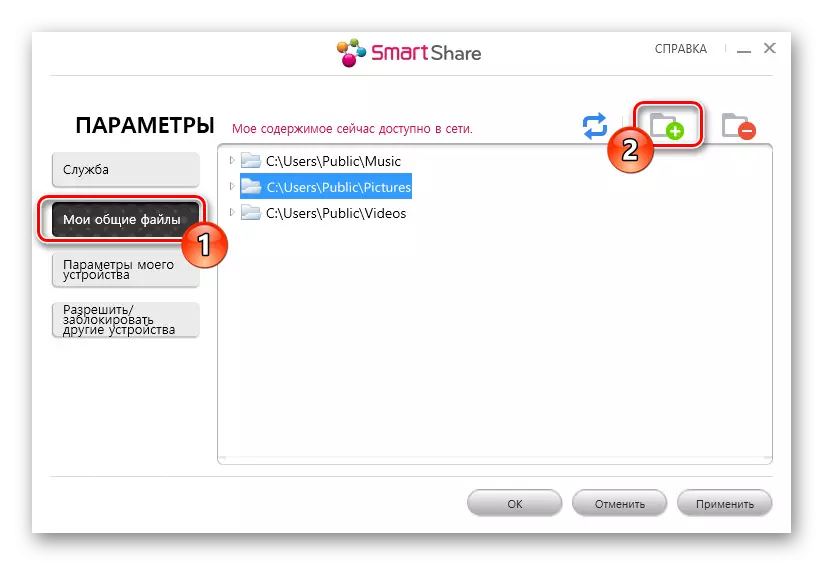
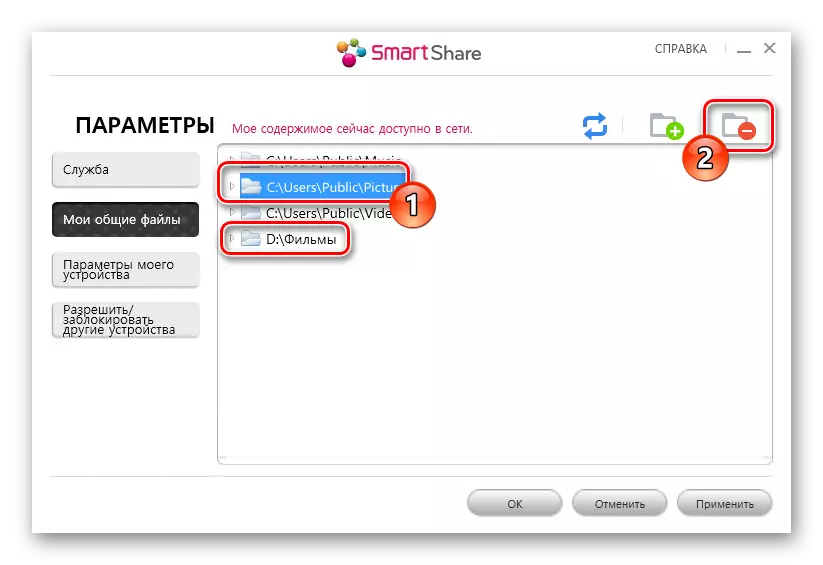
Хәзер сез телевизордан файлларга керә аласыз.
3 адым: Телевизорда уйнау
Бу адым иң гади. Бу кирәкле тәкъдимнәр гадәттә телевизор белән эшләү өчен стандарт кулланма белән өстәлә.
- Файстбуктан файлларны саклаучы менюда махсус бүлек ачыгыз. Гадәттә аның исеме укытучыга җитештерүчегә урнаштырылган телевизион җитештерүчегә туры килә.
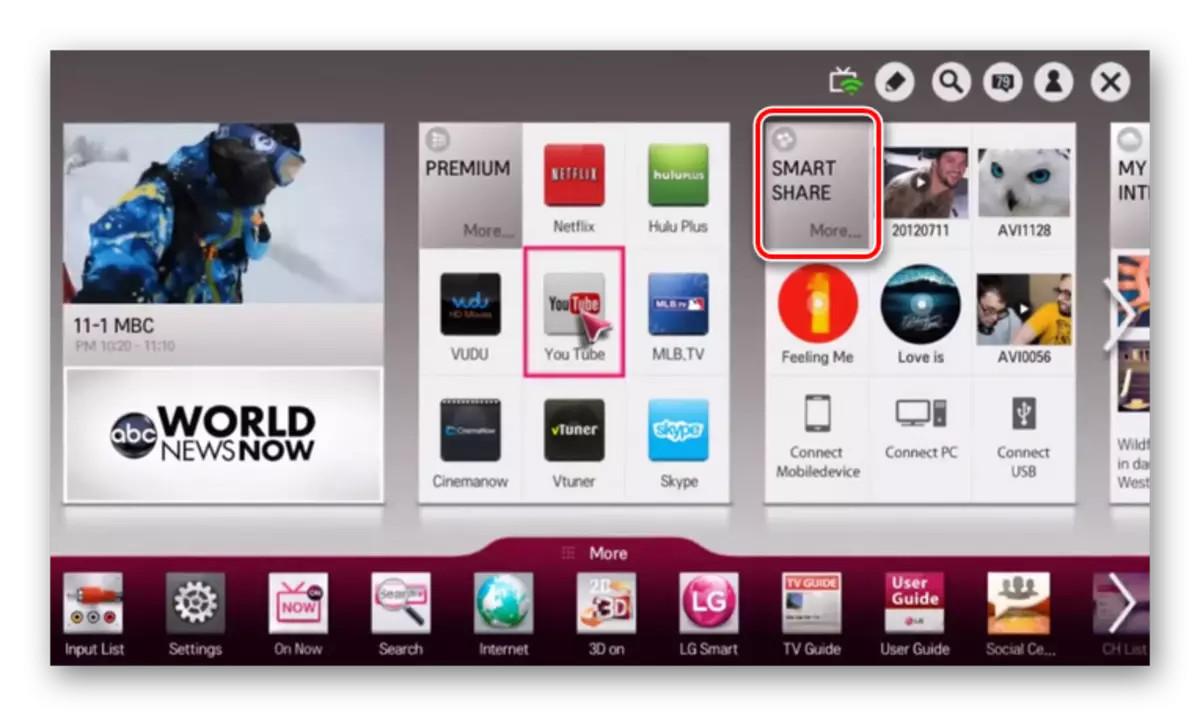
- Кайбер телевизорларга, "Чыганак" менюсы челтәр тоташын сайларга кирәк.
- Аннан соң, сезнең ноутбуктан яки компьютердан мәгълүмат булырга мөмкин, бу карарга мөмкин.
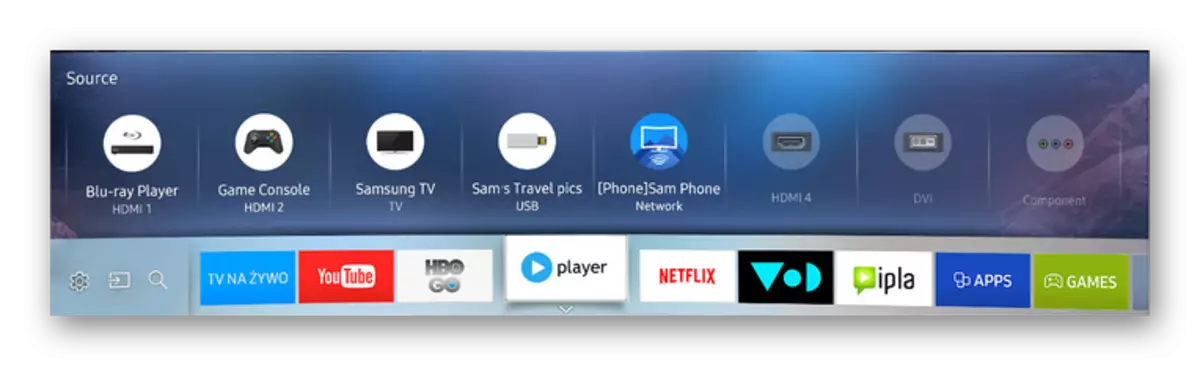
Бу ысулны кулланганда очраткан бердәнбер чикләү - ноутбук һәрвакыт кертелергә тиеш. Ноутбукны йокы яки гиберация режимына күчү аркасында агым тапшыру өзелмәячәк.
Киләсе технологияләр ярдәмендә ноутбукта башкарылырга тиеш.
2 адым: Ноутбукта могҗизалар
Әгәр дә сезнең фаопарк бу бәйләнешне кулланып, компьютерда могҗизалар һәм ноутбук карадык, аннары телевизордагы югарыдагы сурәтләнгән чараларның үтәлешеннән соң, монитор образы күрсәтеләчәк телевизор.
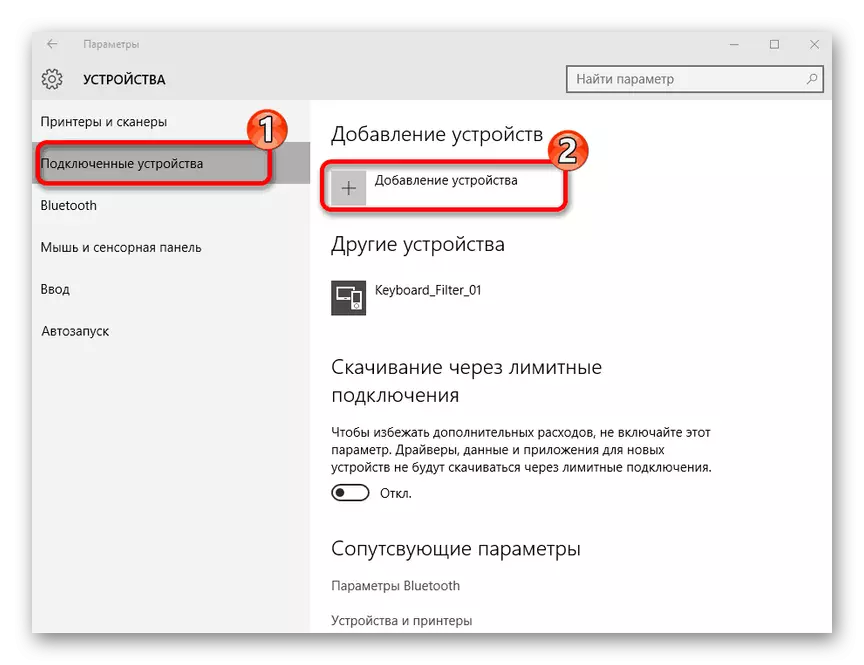
Күбрәк укыгыз: Windows 10да могҗизатны ничек мөмкинлек бирергә
Сез клавиатурадагы "Экран резюлиясе" бүлеге аша мониторның операциясен конфигурацияли аласыз.
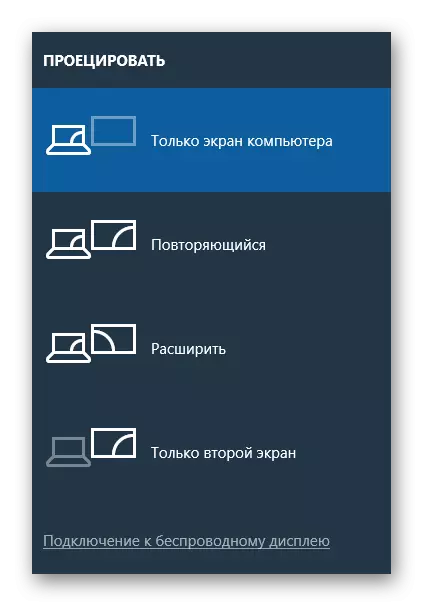
Сораулар булса, аңлатмаларда безнең белән элемтәгә керегез.
3 вариант: могҗизалы адаптер
Әгәр дә сездә акыллы телевизор булмаса, сез махсус могҗиза адаптерын җиңел куллана аласыз. Бу җайланма төрле модель булырга мөмкин, ләкин теләсә нинди очракта телевизордан телевизорга һәм, мөмкин булса, USB портын таләп итә.
1 адым: тоташу
- HDMi интерфейс ярдәмендә могҗиза алданек адаптерын тоташтырыгыз.
- Кабельне җайланма белән тоташтырыгыз.
- USB интерфейсы аша USB интерфейсына зарядлагычка яки телевизордан бушлай порт аша тоташтырыгыз.



2 адым: Телевизион төзү
- Телевизион панельдә "кертү" яки "Чыганак" төймәсенә кулланыгыз.
- HDMI портын тоташтырылган могҗизалы адаптеры белән сайлагыз.
- Адаптерны конфигурацияләү өчен экранда күрсәтелгән мәгълүмат кирәк булачак.
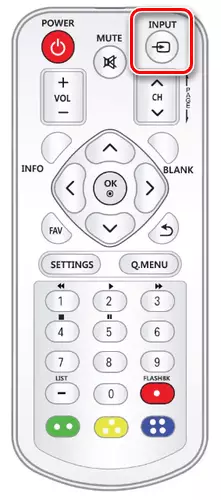


3 адым: ноутбук булдыру
- Стандарт Windows коралларын кулланып, могҗизалы адаптерның Wi-Fi коралына тоташу.
Тасвирланган гамәлләрне башкарганнан соң, югарыдагы күрсәтмәләр нигезендә компьютердагы могҗизаларны борыгыз. Барысы да дөрес эшләнсә, ноутбуктан образ телевизорда күренде.
Шулай ук карагыз: ноутбукны USB аша телевизорга ничек тоташырга
Йомгаклау
Ноутбук тоташтырылганда һәм телевизор аша Wi-Fi аша, кимчелекләр сигнал тапшыруда тоткарлык, аеруча скважина мониторы буларак телевизор кулланса, аеруча сизелерлек. Шул ук мәгълүматлар өчен, GDMI аша бәйләнеш күпкә түбән түгел.
